Създайте интерактивно табло за управление на Excel - Повечето от нас вероятно разчитат на довереното ни табло за управление на MS Excel за ежедневното управление на нашите бизнеси, но като мнозина се борим да превърнем тези данни в нещо, което всъщност ще заинтересува хората и искаме те да знаят повече за то. И така, как да постигнете тази на пръв поглед невъзможна цел? Това е мястото, където идва таблото за интерактивни excel excel. Първият въпрос, на който трябва да отговорим, преди да се задълбочим в дълбочините на него, е какво е табло за отличен? Таблото за управление може да се опише като визуално показване на важната информация, която човек трябва да предаде на клиента, за да постигне една или повече цели, които могат да се поберат изцяло на един компютър и да се следи с един поглед.
Това е изчерпателен, както и пълен визуален доклад или анализ на вашия проект, който може да бъде споделен с други заинтересовани хора. Създаването на табло за управление на excel може да бъде досадно, отнема много време, както и трудно, ако нямате подходящи знания за това как да го направите. Но се грижете сега, там влизаме.
Таблата за управление не са местни за Excel, тъй като те могат да бъдат създадени и в PowerPoint. Таблата за управление на Excel предлагат по-динамичен подход за представяне на данни в сравнение с по-обширните, както и неподвижния характер на таблата на PowerPoint. Интерактивното табло в excel е основно резени за визуализация, което позволява на вашите данни да разказват история. Табло за управление е полезно само ако те са динамични, лесни за използване, както и съвместими с компютъра, който използвате. Преди да направите табло за управление, трябва да вземете предвид решенията, които ще вземе крайният потребител въз основа на данните, външния вид и усещането за това. Също така ще трябва да имате предвид колко те са запознати с данните и колко контекст имат. Например месечният отчет за шефа ви, който вече е запознат с всичко, ще изглежда много по-различен от този, който правите, за да представи нова идея на потенциален клиент.
Друго нещо, което трябва да запомните, е, че данните трябва да са звездата на таблото на excel. Не е необходимо да претрупвате екрана с ненужни компоненти, така че простотата му е най-добрият начин. Освен това ще искате да постигнете перфектен баланс между това да го направите да изглежда поразително (така че да задържа вниманието на вашата аудитория), но не толкова стилизирано, че да отнеме от данните, които ще бъдат представени. Когато разказваме история, винаги трябва да обмисляме вкусовете и дистатиите на публиката и съответно да адаптираме презентацията си. Например, ако се представяте пред много официална организация, трябва да направите всичко възможно, за да поддържате таблото на excel възможно най-просто, без да правите компромиси с приглушената привлекателност.
Въоръжени с правилните знания за това как да продължите за създаването на зашеметяващо табло на excel, можете да създадете свое собствено табло за управление без да е досадно или трудно! Ние ви предоставяме стъпка по стъпка анализ по-долу:
Разбира се, Excel е много полезен и гъвкав. Но за да създадете табло за управление на excel, не можете просто да поставите някои данни и да добавите няколко класации. Трябва да го поддържате, актуализирате и трябва да наложите някаква структура на тези данни. Обикновено не е необходимо да въвеждате данните директно в електронната таблица. Можете да копирате поставяне на данните, но най-добрият вариант е да въвеждате данни чрез външен източник. Можете да го използвате, за да свържете табло за управление на Excel към Access или Oracle. Добра практика е да ограничите количеството на данните, които въвеждате. Както вече видяхме, данните могат да се въвеждат с две основни структури: плосък файл и въртяща се таблица. Плоският файл обикновено е по-малък, където като въртяща се таблица е голям файл (Като правило за палец). И двамата имат своите плюсове и минуси, които човек трябва да изясни само чрез опит.
Изберете подходящ фон, който ще доведе до това, че таблото ви за отлични резултати изглежда привлекателно, без да отделя фокус от данните. Вашите данни трябва да са звездата. Можете да отидете с приглушени нюанси като синьо, сиво и черно или можете да го вземете на една черта като оранжево, зелено и лилаво. Той е ваш избор, но имайте предвид публиката, на която ще го представяте. Предлагам ви да се придържате към приглушени нюанси, ако това е за официални цели.
Ако използвате въртяща се таблица, използвайте функцията GETPIVOTDATA. Ако използвате плосък файл, има няколко формули, които можете да използвате като DSUM, DGET, VLOOKUP, MATCH, INDEX или дори формули за математика на росата като SUM, SUMIF и т.н.
Но бъдете внимателни тук, не пробивайте във формула след формула. По-малко формули означават по-сигурно и по-надеждно табло за управление на excel, което също е по-лесно за поддръжка. Можете автоматично да намалите номера на формулата, като използвате въртящи се таблици.
Също така, друг важен момент е, че трябва да посочите всичките си диапазони. Винаги винаги документирайте работата си. Опростете работата си, като направите своите формули на табло на excel по-чисти.
Таблата за управление, с които потребителят не може да взаимодейства, нямат много смисъл. Всичките ви табла за управление на excel трябва да имат контроли, които ще ви позволят да променяте пазарите, подробности за продуктите, както и други съществени фактори. Най-важното е, че потребителят трябва да може да бъде изцяло отговорен за своето собствено табло за Excel и да прави промени, когато и където пожелае.
Ако създавате интерактивни диаграми, ще ви трябват динамични диапазони. Можете да направите това с помощта на OFFSET () функцията. Можете също така да добавите няколко готини неща към таблото си на excel като поздрави на потребителя и да изберете съответния профил, когато отворят таблото на excel. Всичко това може да стане с помощта на макроси. Всичко, което трябва да направите, е да запишете макрос, добавете FOR NEXT или FOR EACH. Ако никога досега не сте записвали макрос, има голям брой сайтове онлайн, които ви дават перфектно пригодени макроси според вашите нужди.
Създаването на макрос е по-лесно, отколкото изглежда. За целта много кликнете право навсякъде на лентата. Кликнете върху персонализиране на лентата. В падащото меню, което се отваря, изберете основните раздели. Поставете отметка в квадратчето Developer. Щракнете върху OK. Вече можете да намерите раздела за програмисти до последния ви раздел на лентата. Сега кликнете върху раздела за програмисти - Вмъкване. В ActiveX Control кликнете върху командния бутон. Плъзнете този бутон към вашата активна клетка.
Това е всичко, което трябва да направите, през повечето време:
- Определете кои клетки трябва да бъдат избрани, използвайки функцията RANGE;
- Използвайте променлива (i) вместо номер на реда;
- Добавете контур.
Може да не изглежда много просто, но бъдете сигурни, че и това не е ракетна наука. Не е необходимо да сте програмист, за да познавате макросите на Excel. Потърсете в интернет и ще го намерите. Да предположим, че искате вашето табло за Excel да показва определен набор от съдържание, когато определен потребител достъп до него, можете да използвате набор от конкретни макроси за същото.
Препоръчителни курсове
- Обучение за онлайн сертифициране в Free Excel 2010
- Пълен курс за безплатен Microsoft Word 2010
- Курс за сертифициране в безплатен Excel
Ако все още използвате Excel 2003 или 2007, техните диаграми по подразбиране не са много привлекателни, затова ви предлагам да ги избягвате като чумата, но не забравяйте да използвате приемливи формати. Excel 2010 и 2013 са много по-добри, но те все още се нуждаят от малко работа. Имайте това предвид, използва се диаграма, за да откриете изпълними модели в данните и трябва да направите всичко възможно, за да извлечете по-голямата част от тях. Това също означава, че трябва да премахнете всички ярки, блестящи неща, които не добавят никаква стойност на вашето табло на excel. Това, което можете да направите вместо това, е да създадете йерархия на фокуса и контекстуалните данни, която е подходяща, и да създадете форма на основно взаимодействие, ако не много.
Разказването на бременни с данни е най-добрият вид, който има. С по-добрия достъп до данни и по-добри инструменти, за да направим точка, ние можем да възстановим много типове данни. Въпреки това, въпреки че данните са добри, те са страхотни, но не трябва да разкривате всичко наведнъж. Когато решавате как да направите табло на excel, започнете с преглед на целта на споменатото табло. Целта не трябва да бъде да затрупате аудиторията с данни, а да предоставите данни в такава форма, така че да им даде прозрението, което искате да имат. Мисля, че това важи за всички проекти, базирани на данни.
Позволете на аудиторията си да изследва данните самостоятелно, като им предлагате собствени филтри и контроли. Именно тук влизат интерактивните визуализации в картината. Ако сте новак в интерактивните табла за управление на excel, все още можете да забележите тенденции и да научите как да изградите зашеметяващо табло. Ако сте професионалист в това, можете да разгледате по-дълбоко в данните за по-добри графики.
Преди да решим коя диаграма да използваме в нашето табло на excel, нека да прегледаме всички диаграми, използвани в таблата за управление и кога да използваме какво.
- Бар графики
Барните диаграми, както всички знаем, са барове на оста x. Едно от най-често срещаните опасения относно таблата на excel е, че колкото повече е по-добре; истината е, че рядко е вярно. Барните диаграми са прости и много ефективни. Те са особено полезни за сравняване на една концепция с друга, както и тенденции.
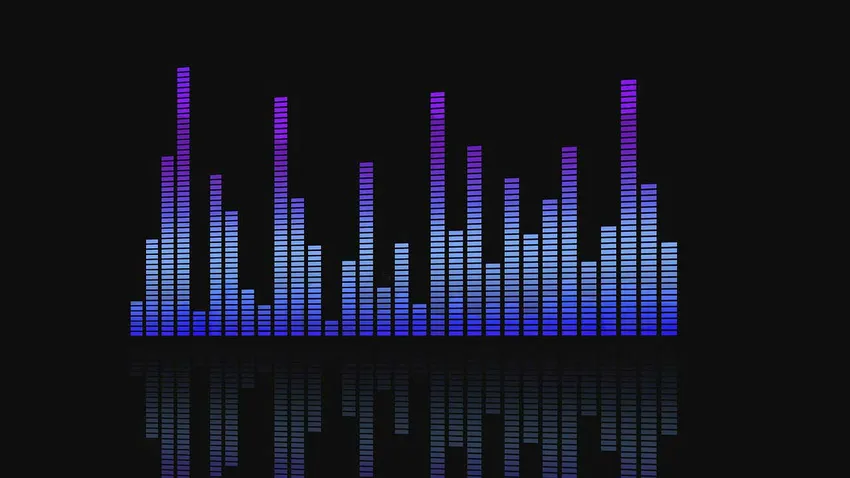
- Кръгови диаграми
По мое лично мнение тези диаграми трябва да се използват много внимателно и пестеливо. Е, без значение как се чувствате относно диаграмите на пай, трябва да ги използвате само когато имате нужда от графика, представляваща пропорции на едно цяло. Използвайте с изключителна пестеливост.
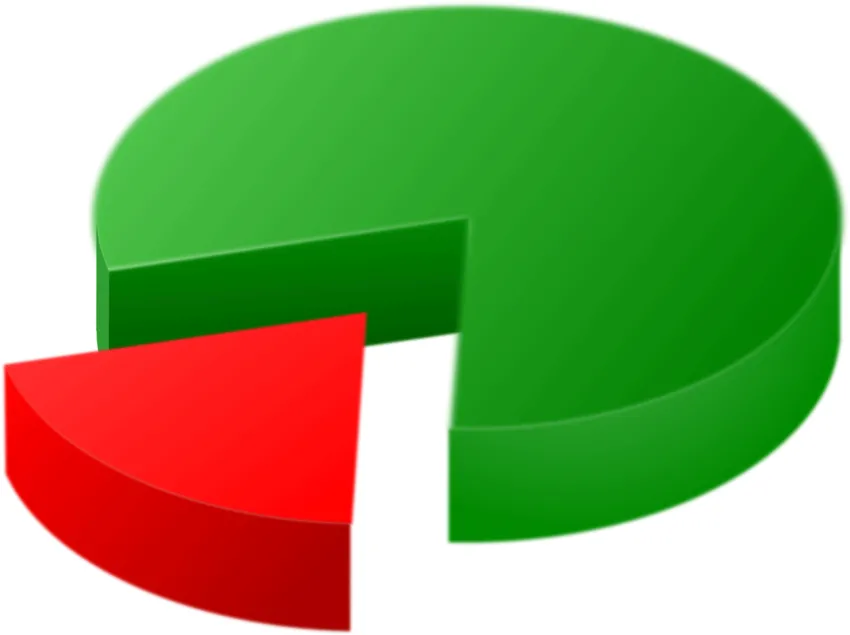
- Линейни диаграми
Това са едни от любимите ми. Те са толкова опростени. Тези диаграми включват сериозни точки от данни, които са свързани с линия. Те се използват най-добре за показване на развитието за определен период от време.
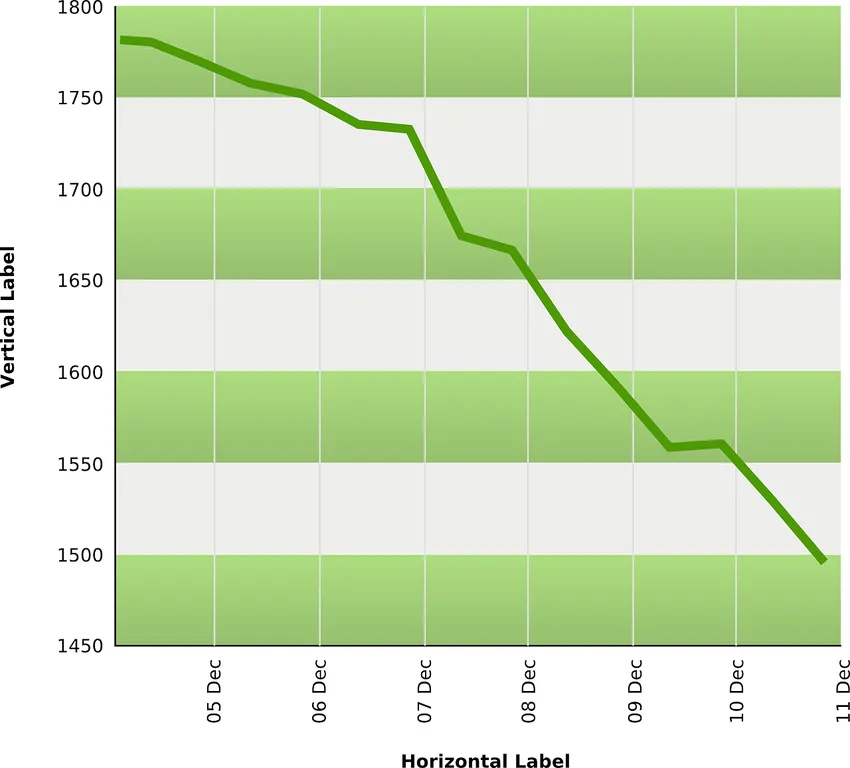
- Маси
Таблиците са чудесни, ако разполагате с подробна информация с различни измервателни единици, което може да бъде трудно да бъде представено чрез други диаграми или графики.
- Площ диаграми
Площните диаграми са много полезни за множество серии данни, които могат или не могат да бъдат свързани помежду си (частично или изцяло). Те са полезни и за отделна серия, която представлява физически измерим набор.
Затова изберете разумно и ще бъдете добри.
Обичам цветове. Кой не? Цветовете в табло на excel го правят по-жив, за разлика от червеното и прекалено използваното сиво, черно и бяло. Бих могъл да напиша цяла книга за това как работи теорията на цветовете, но добре, това вече вечеря. Трябва да знаете кои цветове работят заедно и кои не. Например, не можете да сдвоите ярко розово и червено заедно, освен ако не искате нападение над очите. Едно нещо, което трябва да имате предвид, когато избирате цветно кодиране, че 8% от мъжете и 0, 5% или жените са цветни слепи.
Повечето хора могат да възприемат цвят, но не могат правилно да разграничат два нюанса от един и същи цвят. Тези хора обаче могат да възприемат промените в яркостта, точно като мен и вас. Избягвайте да имате сенки, които се припокриват, като примера, който дадох по-горе. Това не само ще изглежда грозно, но и ще бъде напълно безполезно за потребителите, които обсъдихме по-горе.
Така че сега знаете как и кога да използвате всяка класация и цветовете, за да ги сдвоите. Но още нещо, което е критично за това, е мястото, където поставяте всичко на таблото на excel. От съществено значение е всичко да е стратегически поставено. Данните, които искате да сравните, трябва да бъдат подредени с това предвид.
След като разберете целевата си аудитория, целта на вашето табло на excel и сте избрали правилните диаграми и дизайни, трябва да сте добри. В края на тази стъпка по стъпка информационна статия можете да преминете от празна електронна таблица до напълно функционална електронна таблица със зашеметяващи взаимодействия. Затова продължете напред и го опитайте. Късмет!
Препоръчителни статии
Ето няколко статии, които ще ви помогнат да получите повече подробности относно създаването на интерактивно табло за управление на Excel, така че просто преминете през връзката.
- 10 страхотни основни формули на Excel, полезни за всеки професионалист
- Важно от мощните макроси на Excel - лесно да се научи (предварително)
- Важно за функциите на Excel - диаграми и графики
- 8 страхотни и полезни функции на 2016 Excel Workbook
- Топ 25 полезни формули и функции на Advanced Excel
- 10 лесни стъпки за създаване на оборотна диаграма в Excel 2016
- 9 невероятни стъпки как да използвате Microsoft Excel умения